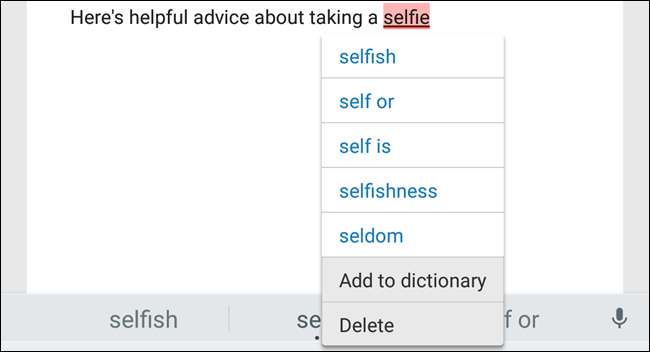
Als je veel complexe namen, acroniemen of verzonnen woorden op je Android-apparaat typt, weet je hoe vervelend het voor Android is om ze naar iets anders te 'corrigeren'. Voeg de volgende keer uw aangepaste woorden en woordgroepen toe aan het woordenboek, zodat ze niet worden gewijzigd.
Voeg een woord toe vanaf het toetsenbord
De gemakkelijkste manier om een woord aan uw woordenboek toe te voegen, is rechtstreeks vanaf het toetsenbord. Stel dat je een e-mail schrijft in de Gmail-app. U typt een woord dat niet in het woordenboek staat en nadat u een spatie heeft getypt, wordt het rood onderstreept, zoals hieronder weergegeven.
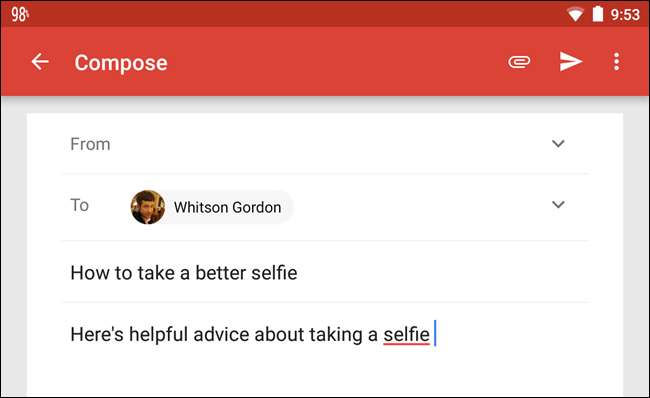
Dubbeltik op het woord dat u aan het woordenboek wilt toevoegen. Er verschijnt een werkbalk met verschillende opties. Tik op "Vervangen".
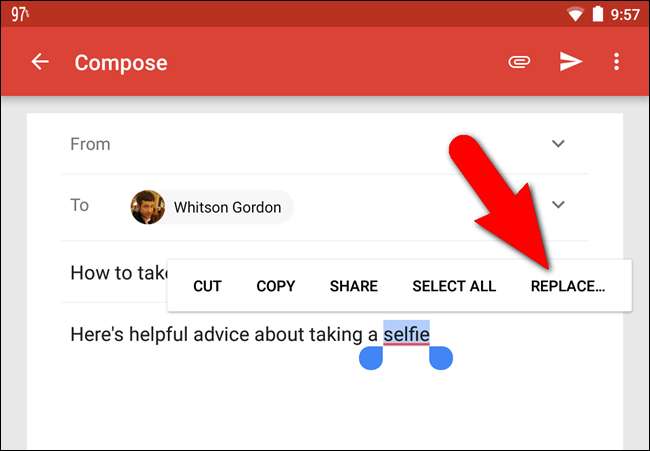
Tik in het pop-upmenu dat wordt weergegeven op "Toevoegen aan woordenboek".
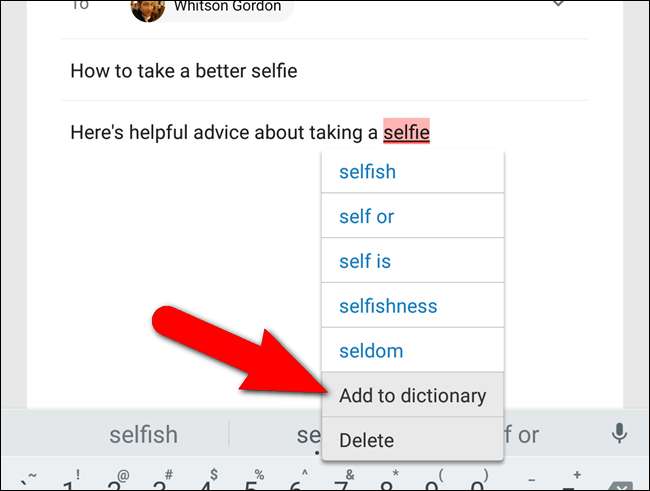
Het dialoogvenster "Toevoegen aan woordenboek" wordt weergegeven. U kunt desgewenst wijzigingen in het woord aanbrengen. Tik op "OK" als u klaar bent.

OPMERKING: een woord rechtstreeks vanaf het toetsenbord aan het woordenboek toevoegen werkt niet in elke app. Het hangt af van de eigenschappen van het tekstvak (het werkte bijvoorbeeld niet in Google Documenten of Microsoft Word in onze tests). Maar maak je geen zorgen. Er is een andere methode.
Voeg een woord toe vanuit de Android-instellingen
Als u zich in een app bevindt waarbij de bovenstaande methode om een woord aan het woordenboek toe te voegen niet werkt, of als u gewoon een aantal woorden tegelijk wilt toevoegen, kunt u de app 'Instellingen' gebruiken om het handmatig toe te voegen.
Veeg vanaf de bovenkant van het scherm omlaag om het meldingscentrum te openen.

Veeg vervolgens opnieuw omlaag in het meldingscentrum om het scherm "Snelle instellingen" te openen. Tik op het pictogram "Instellingen" in de rechterbovenhoek.
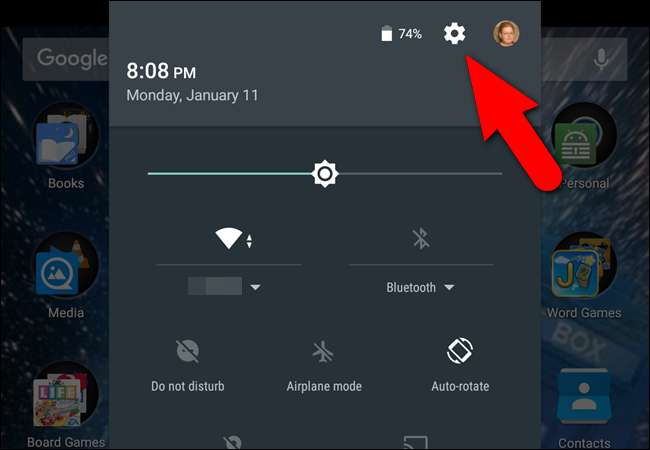
Tik op "Taal en invoer" in het gedeelte "Persoonlijk" van het scherm "Instellingen".
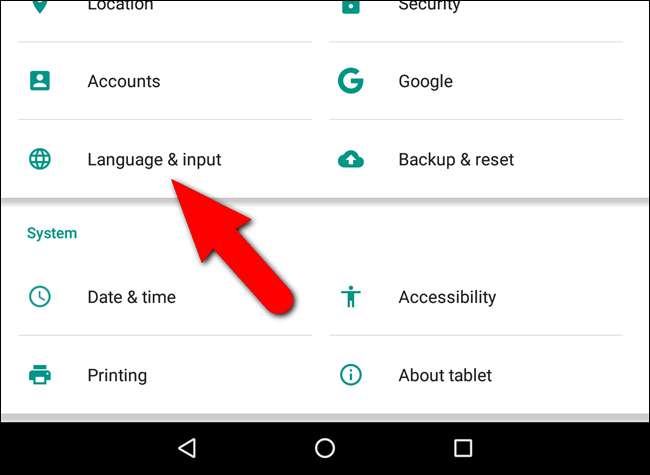
Let op de taal vermeld onder het scherm "Taal en invoer". In ons geval is het 'Engels (Verenigde Staten)'. Tik op "Persoonlijk woordenboek".
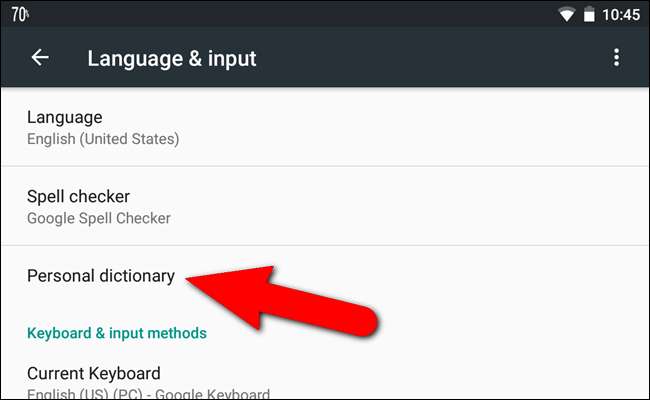
Tik in het scherm "Persoonlijk woordenboek" op de taal die u hebt genoteerd op het scherm "Taal en invoer".

Als u nog geen woorden aan het "Persoonlijk woordenboek" heeft toegevoegd, wordt het volgende bericht weergegeven.
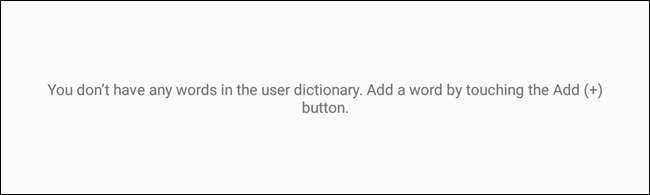
In ons geval hebben we echter al één woord in ons woordenboek. Om een andere aangepaste term of zin aan het "Persoonlijk woordenboek" toe te voegen, tikt u op "+ Toevoegen" in de rechterbovenhoek.
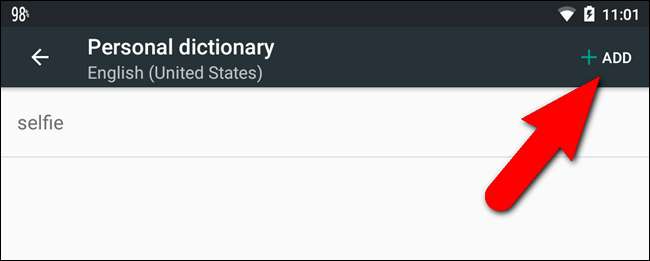
Tik op de eerste regel waar staat "Typ een woord" en typ het woord of de zin die u aan het woordenboek wilt toevoegen.
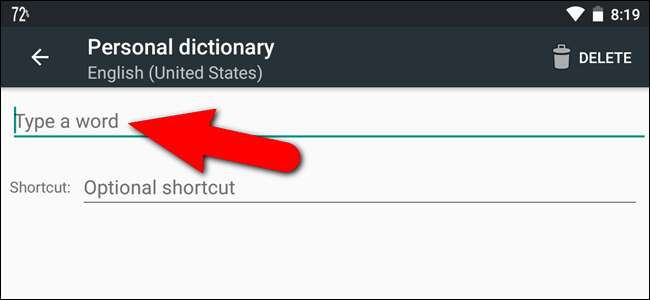
Als je alleen maar een ongebruikelijk of verzonnen woord in je woordenboek wilt (bijvoorbeeld 'hangry'), klik dan op de knop Terug en je bent klaar. Dat woord wordt niet langer automatisch gecorrigeerd wanneer u typt.
Als je een woord of zin uit het "Persoonlijk woordenboek" wilt verwijderen, tik je op het woord of de zin in deze lijst en tik je op "Verwijderen" in de rechterbovenhoek van het scherm, zoals hierboven afgebeeld. Zelfs als u een woord of zin uit het "Persoonlijk woordenboek" verwijdert, heeft Google het woord nog steeds geleerd en zal het een suggestie doen in de autocorrectiebalk boven aan het Google-toetsenbord wanneer u het begint te typen. Er lijkt geen enkele manier te zijn om te voorkomen dat woorden worden gesuggereerd zodra Google ze leert.
Bonustip: voeg snelkoppelingen toe voor sneller typen
Het persoonlijke woordenboek heeft nog een ander handig gebruik: met de optionele "snelkoppeling" kunt u elke keer dat u het langere woord of de langere zin wilt typen een korter woord typen. Laten we bijvoorbeeld een snelkoppeling maken om "How-To Geek" te typen. Tik op de regel "Optionele snelkoppeling".
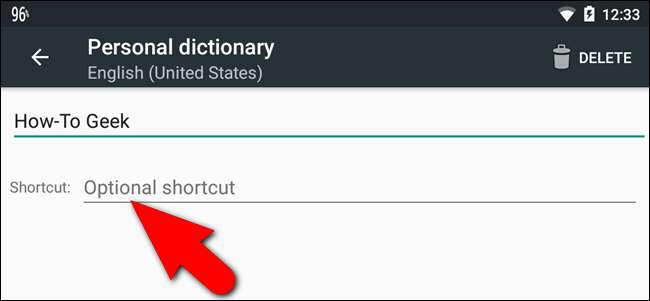
Typ uw snelkoppeling. We willen bijvoorbeeld "htg" kunnen typen elke keer dat we "How-To Geek" willen invoeren, dus hebben we "htg" ingevoerd als de snelkoppeling. Tik op de pijl terug om uw wijzigingen te accepteren en terug te keren naar het vorige scherm.
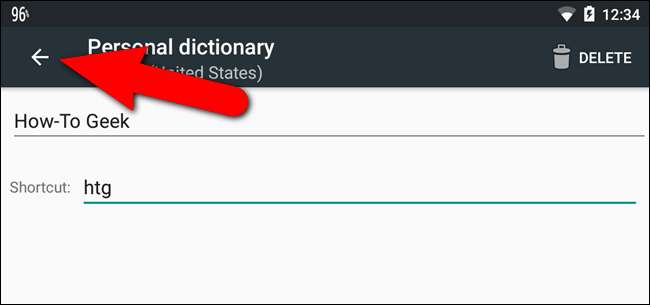
Het aangepaste woord of de zin wordt aan de lijst toegevoegd en de door u opgegeven snelkoppeling wordt onder het woord of de zin weergegeven.
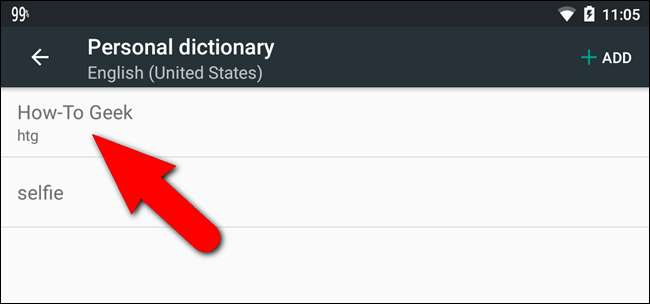
Nu kunnen we "htg" typen in elke app die tekst accepteert ...

… En de autocorrectiebalk stelt "How-To Geek" voor, de aangepaste zin die we aan het persoonlijke woordenboek hebben toegevoegd. Tik op het voorgestelde woord of de zin.

Het aangepaste woord of de aangepaste zin wordt in uw document ingevoegd en vervangt de snelkoppeling.
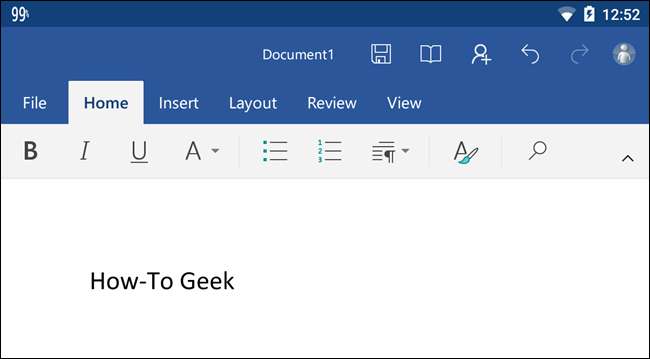
Als u een toetsenbord van derden gebruikt, zoals Swype of SwiftKey , kan het een andere methode hebben om woorden toe te voegen aan en te verwijderen uit het woordenboek. SwiftKey heeft bijvoorbeeld geen woordenboek in de instellingen. U kunt alleen woorden toevoegen door ze lang in het tekstvak te drukken. U kunt woorden ook uit SwiftKey verwijderen door ze lang ingedrukt te houden op de autocorrectiebalk. Uw kilometerstand kan dus variëren, afhankelijk van het toetsenbord dat u gebruikt. Maar hopelijk stopt dit enkele van die autocorrectie-ongelukken!






